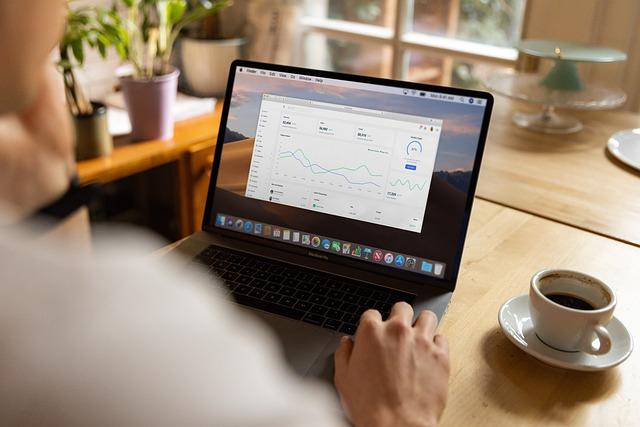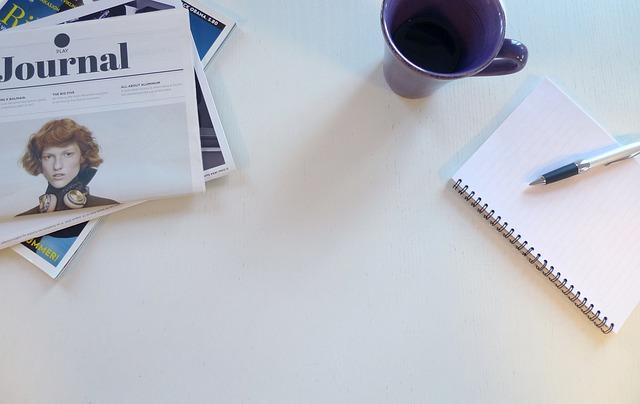在电脑使用过程中,C盘空间不足是许多用户都会遇到的问题。这不仅会影响电脑的运行速度,还可能引发一系列系统问题。那么,如何高效地释放C盘空间,提升电脑性能呢本文将为您详细介绍几种实用的方法。
一、清理不必要的文件和程序
1.删除临时文件电脑在运行过程中会产生大量临时文件,这些文件通常存放在C盘的Temp文件夹中。我们可以定期清理这些临时文件,释放C盘空间。操作步骤如下
-按下Win+R键,打开运行对话框;
-输入%temp%,按下Enter键;
-在弹出的窗口中,删除所有临时文件。
2.卸载不常用的软件有些软件可能长时间不使用,却占用大量C盘空间。我们可以通过以下步骤卸载这些软件
-打开控制面板;
-点击程序和功能;
-在列表中找到不常用的软件,右键点击,选择卸载。
3.清除系统缓存系统缓存文件可以定期清理,以释放C盘空间。操作步骤如下
-输入cleanmgr,按下Enter键;
-在弹出的窗口中选择驱动器,然后点击确定;
-选择要清理的文件类型,点击确定开始清理。
二、优化磁盘空间
1.碎片整理磁盘碎片整理可以提高磁盘的读写速度,从而提高电脑性能。操作步骤如下
-右键点击C盘,选择属性;
-在工具选项卡中,点击优化;
-在弹出的窗口中选择C盘,点击优化。
2.压缩文件对于一些不常用的文件,我们可以将其压缩,以节省磁盘空间。操作步骤如下
-右键点击要压缩的文件或文件夹;
-选择发送到;
-在弹出的菜单中选择压缩的文件夹。
三、调整系统设置
1.修改虚拟内存设置虚拟内存是系统用来临时存储数据的一种方式。合理设置虚拟内存可以提高电脑性能。操作步骤如下
-右键点击此电脑,选择属性;
-点击高级系统设置;
-在高级选项卡中,点击性能设置;
-在性能选项窗口中,点击高级;
-在虚拟内存区域,点击更改;
-取消勾选自动管理所有驱动器的分页文件大小,然后自定义虚拟内存大小。
2.调整系统还原设置系统还原可以占用大量C盘空间。我们可以关闭系统还原功能,或者调整还原点的存储空间。操作步骤如下
-在系统保护选项卡中,点击配置;
-在系统保护窗口中,可以关闭系统还原功能,或者调整还原点的存储空间。
四、定期检查磁盘健康状况
磁盘健康状况对电脑性能有很大影响。我们可以使用第三方软件,如CrystalDiskInfo,定期检查磁盘健康状况。如果发现磁盘存在问题,应及时处理,以免影响电脑性能。
总结
通过以上方法,我们可以有效地释放C盘空间,提升电脑性能。需要注意的是,释放C盘空间只是提高电脑性能的一种手段,要想长期保持电脑的良好性能,还需要养成良好的使用习惯,定期维护和清理电脑。希望本文能对您有所帮助。